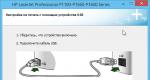Kaikissa Windows 7 -selaimissa ei ole ääntä. Miksi Internetistä ei kuulu ääntä? Mitä tehdä? Kuljettajaongelmat
Kun ääni ei toimi selaimessa, on mahdotonta katsella videoita, kuunnella äänitallenteita ja kommunikoida täysin Skypen kautta. Joskus tämä ongelma - täydellinen hiljaisuus Internetissä - tapahtuu täysin odottamatta ja ääni katoaa kokonaan. Mutta useammin vain osa ohjelmista tulee "hiljaiseksi" tai ääni jää, mutta kuuluvuus huononee. Mitä tehdä ja mitä tehdä, jos Internetistä ei kuulu ääntä?
Mitä tarkistaa ensin?
- Katso lokerosta, onko kaiutinkuvakkeen ääni mykistetty. Jos se on yliviivattu, poista valinta ruudusta ja nosta liukusäädin halutulle tasolle. Tarkista, että kaiuttimen pistoke on kunnolla kiinni pistorasiassa.
- Ehkä kaiuttimien ääni on sammunut. Käännä nuppia myötäpäivään. Pylvään LED-valon tulisi palaa melkein kaikissa malleissa.
- Tarkista käyttämäsi ohjelman ääniasetukset. Ehkä esimerkiksi Skypen äänen voi kytkeä pois päältä.
- Käynnistä tietokoneesi uudelleen. Joskus ääni kuuluu, kun käyttöjärjestelmä käynnistetään uudelleen.
Selaimien asetusten ominaisuudet
Jos kaikki on kytketty, mutta Internetissä ei vieläkään kuulu ääntä, kokeile seuraavia vaiheita.
Ääniohjaimet
Jos yllä luetellut yksinkertaiset temput eivät auttaneet, on aika ratkaista ongelma maailmanlaajuisesti. Usein ääni ei toimi Internetissä ongelmien vuoksi ohjelmisto- ajurit, jotka vastaavat äänestä.
Jos haluat asentaa äänilaitteidesi ohjaimet uudelleen, sinun on ladattava uusin ohjain äänikorttisi valmistajan verkkosivustolta ja aloitettava sen asennus. Toinen tapa on myös mahdollinen:
- Siirry kohtaan "Oma tietokone" ja napsauta hiiren kakkospainikkeella valkoista kenttää näkyviin tulevasta luettelosta, valitse viimeinen kohde - "Ominaisuudet".
- Valitse ohjauspaneelista (vasemmalla) "Laitehallinta".
- Seuraava vaihe on "Ääni, video, äänilaitteet".

Jos pelkäät, että jokin menee pieleen uudelleenasennuksen jälkeen, luo järjestelmään palautuspiste. Voit tehdä tämän seuraamalla reittiä "Ohjauspaneeli", "Järjestelmä", "Järjestelmän suojaus", "Luo ...". Sinun tarvitsee vain antaa pisteelle nimi, jolloin päivämäärä ja aika asetetaan automaattisesti.
Useimmissa tapauksissa ohjainten uudelleenasennus ratkaisee kaikki ääniongelmat. Älä unohda käynnistää tietokonettasi uudelleen asennuksen jälkeen. Yksityiskohtaisemmin ohjaimen päivitysprosessi näkyy videossa:
Jos ääni kuuluu, mutta se ei toimi hyvin
Kun katsot videota Internetissä, ääni katkeaa useimmiten alhaisen nopeuden vuoksi. Jos sinulla on nopea yhteys, nopeus voi laskea useista syistä.
- Väärät modeemin tai reitittimen asetukset.
- Huonolaatuiset varusteet.
- Käynnissä liian monta selaimen välilehteä.
- Käyttämällä langatonta yhteyttä (wi-fi), jota ei ole suojattu salasanalla.
- Tietokone "sairastui", otti viruksen, troijalaisen.
- Selaimen välimuisti täynnä.
- Mukana tulevat mikroaaltouunit (mikroaaltouuni), radio vähentävät myös Internetin nopeutta.
- Ongelmia palveluntarjoajan kanssa, kun hän korjaa tai asentaa uudelleen laitteita.
Toinen syy huonon, käheän ja ajoittaisen äänen esiintymiseen on myös todennäköinen. Olet ehkä vahingossa tehnyt muutoksia ääniasetuksiin. Näytä kaikki kaiutinasetukset lokerossa (sinun on avattava "Asetukset"-välilehti). Häiriöitä syntyy, jos "mikrofoni"-ruutu on valittuna (vaikka mikrofonia ei olisi liitetty tietokoneeseen). Tehosteet (ääni trumpetin kautta, urkusalissa jne.) voivat myös kytkeytyä vahingossa päälle.
Monilla käyttäjillä on melko usein vaikeuksia äänen toistossa vieraillessaan tietyillä Internet-sivuilla. Mutta miksi ääni ei kuulu selaimessa? Mitä tehdä tässä tilanteessa? Katsotaanpa tarkemmin tämän ongelman mahdollisia syitä ja mitä tehdä niille.
Miksi ääni katoaa
Banaali, mutta äärimmäisen yleinen syy selaimen äänen puutteeseen liittyy kokonaan pois päältä tai merkittävästi alentuneeseen äänenvoimakkuuteen. Tässä tapauksessa on välttämätöntä:

Usein käyttäjät eivät kiinnitä tähän huomiota ja alkavat panikoida. Itse asiassa kaikki on uskomattoman yksinkertaista.
Jos ennen selaimen käytön aloittamista kaikki oli kunnossa tietokoneen äänen kanssa, yllä olevat syyt eivät ole merkityksellisiä. Miksi selaimen ääni ei toimi tässä tapauksessa? Vaihtoehtoja voi olla uskomattoman paljon.
Ensinnäkin sinun tulee kiinnittää huomiota tällä hetkellä käynnissä oleviin sovelluksiin. Jotkut ohjelmat käyttävät ääntä tietyllä tavalla. Niiden asetukset voivat olla etusijalla ja estää muita sovelluksia kommunikoimasta ohjaimien kanssa.

Esimerkiksi Windows 7:ssä tämä tilanne ilmenee FL Studion musiikkisekvensserin kanssa. Sen asetuksissa on erityinen tila nimeltä Automaattinen sulkeminen. Jos annettu toiminto ei ole aktivoitu, apuohjelma käyttää äänilaitetta ja ohjaimia etusijalla minimoinnissa. Eli mitään ei toisteta missään muussa ohjelmassa. Tämä koskee kaikkia mediasoittimia.
Kuljettajat
Jos selaimessa ei kuulu ääntä, ongelma voi olla väärässä tai vanhentuneet ajurit. Tässä tapauksessa sinun on asennettava uudelleen tai yksinkertaisesti päivitettävä ohjaimet:

Ennen kuin päivität tai poistat ohjaimia, kiinnitä huomiota "Poista / Ota käyttöön" -painikkeeseen. Jos sinulla on edessäsi toinen vaihtoehto, tämä tarkoittaa, että ohjaimet on poistettu käytöstä, ja sinun on vain otettava ne käyttöön. Jos järjestelmä sanoo, että laite on kokonaan poistettu käytöstä, sinun tulee yrittää käynnistää se BIOSin kautta, mutta tällaiset tilanteet ovat erittäin harvinaisia.
Keskeytetty ja vääristynyt
Entä jos se on vain huono ääni, joka katkeaa jatkuvasti ja hidastuu? Vaihtoehtoja voi olla useita:
- heikko PC;
- Suuri määrä avoimia sovelluksia;
- Suuri määrä avoimia välilehtiä;
Jos selitetään saavutettavalla kielellä, ääni hyppää keskeytyksinä prosessorin ja RAM-muistin liiallisesta kuormituksesta johtuen.
Plugin asetukset
Katsotaanpa vielä yhtä mahdollinen syy, miksi Internetin ääni ei toimi asennettujen laajennusten suhteen. Ehkä ongelma on näissä lisäosissa ( Shockwave Flash tai Adobe Flash Player).

Ensimmäinen askel on tarkistaa, onko Flash Playerin nykyinen versio yhteensopiva selaimen kanssa. Päivitä apuohjelma kohtaan nykyinen versio, tai poista se kokonaan ja asenna uusi. Useimmissa tapauksissa tämä auttaa ratkaisemaan ongelman.
Samanlainen tilanne voi syntyä minkä tahansa lisäosien kanssa, jotka käyttävät äänijärjestelmää selaimeen integroituna. Alla analysoimme samanlaisia tilanteita kaikille suosituille selaimille tiettyjen ohjelmien esimerkin avulla.
Google Chrome
Usein ongelma Google Chrome löytyy Shockwave Flash -laajennuksesta. Jotta voit selvittää ongelman syyn ja korjata tilanteen, sinun on:

Jos suoritetun musiikin toisto palautettiin, ongelma oli juuri tämä.
Huomaa, että Shockwave Flash -laajennus on natiivi Chromelle. Jos lataat lisäksi Adobe Flash Playerin, niiden välillä voi olla ristiriita. Eli jos asensit molemmat ohjelmat ja sen jälkeen se katosi Google Chromeen, nyt tiedät syyn. Tässä tapauksessa niitä tulee käyttää vuorotellen.
Ooppera
Melko usein ongelmia syntyy juuri oopperassa, ja ottaen huomioon, että tämä on asetusten suhteen tarkin selain, ei ole mitään yllättävää.

Tyhjennä ensin välimuisti:
- Siirry "Työkalut" -valikkoon;
- Valitse vaihtoehto "Poista henkilötiedot";
- Napsauta "Tyhjennä välimuisti";
- Tarkista myös itse Operan asetukset:
- Palaa kohtaan "Työkalut"
- Siirry "Yleiset asetukset / Lisäasetukset" -osioon;
- Tarkista, onko "Ota äänet käyttöön" -parametrin vieressä valintamerkki.
Jos musiikki soi, mutta se katoaa ajoittain ja hidastuu, yritä asentaa laajennukset uudelleen tai päivittää ne yllä kuvatulla tavalla.
*Operan uusissa versioissa kaikki on jo oletusarvoisesti käytössä.
Mozilla Firefox
Nyt on aika selvittää, mitä tehdä, jos Firefoxissa ei kuulu ääntä. Ennen kuin asennat lisäosat uudelleen, yritä poistaa laajennukset käytöstä yksitellen. Jos tämä ei ratkaise ongelmaa, tarvitset:
- Siirry kohtaan "Asetukset / Tietosuoja";
- Tarkista valikko;

Ohjelma käyttää historian tallennusvaihtoehtoa, jossa on ilmoitettu olemassa olevat poikkeukset. On todennäköistä, että sivusto, jolla on ongelmia äänen kanssa, sisältyy tähän luetteloon.
Yandex selain
Mitä tulee Yandexiin, aiemmin kuvatut menetelmät sopivat siihen, mutta silti on sudenkuoppia. Syynä siihen, että ääntä ei kuulu, kun katsot videota tai kuuntelet musiikkia Internetissä, esimerkiksi YouTubessa, saattaa olla sen poistaminen käytöstä välilehdillä.

Tarkistaaksesi sinun on mentävä laajennusvalikkoon ja katsottava, mitkä vaihtoehdot on asennettu:
- "Mykistä ääni kaikilla välilehdillä";
- Tai "Ota käyttöön kaikilla välilehdillä";
Tässä on selvää, että jos vaihtoehto numero kaksi näytetään sinulle, äänen toisto on yksinkertaisesti poistettu käytöstä.
Asetukset DirectX:ssä
Olemme pohtineet yleisimpiä vääristymisen ja äänen katoamisen muunnelmia Internet-selaimissa. Jos mikään yllä olevista ei auttanut käynnistämään ääntä Internetissä tietokoneella tai kannettavalla tietokoneella, sinun tulee kokeilla äänikortin testaamista:
Jos testi onnistuu ja kuulet ääniä sen läpäistäessä, syynä on selain, ei äänikortti. Tässä tapauksessa asenna se uudelleen ja nauti suosikkimusiikistasi tai -videostasi uudelleen.
Vaikka käyttäisit eri selainta, kuten Amigoa, Internet Explorer tai Safari, ota rohkeasti mukaan tämä käsikirja perustana, koska ne ovat kaikki asetukseltaan lähes samat.
Jos tämä ei auttanut, ja silti se ei ilmestynyt, ei ole muuta jäljellä kuin testata äänikortti fyysisesti tai vaihtaa se kokonaan toimintahäiriön vuoksi.
Hyvää päivää.
Tämä artikkeli perustuu henkilökohtainen kokemus, on eräänlainen kokoelma syitä, joiden vuoksi tietokone voi menettää äänen. Suurin osa syistä on muuten helposti poistettavissa itse! Aluksi on syytä huomata, että ääni saattaa kadota ohjelmisto- ja laitteistosyistä. Voit esimerkiksi tarkistaa kaiuttimien suorituskyvyn toisessa tietokoneessa tai ääni-/videolaitteessa. Jos ne toimivat ja ääni kuuluu, niin todennäköisesti kysymykset liittyvät tietokoneen ohjelmisto-osaan (mutta tästä tarkemmin).
Ja niin, aloitetaan...
6 syytä, miksi ääntä ei kuulu
1. Toimimattomat kaiuttimet (johdot usein taipuvat ja katkeavat)
Tämä on ensimmäinen asia, joka sinun tulee tehdä, kun määrität äänen ja kaiuttimet tietokoneellesi! Ja sitten joskus, tiedätkö, tapahtuu tällaisia tapauksia: tulet auttamaan henkilöä ratkaisemaan ääniongelman, mutta käy ilmi, että hän unohti johdot ...
Lisäksi olet saattanut liittää ne väärään tuloon. Pointti on, että päällä äänikortti Tietokoneessa on useita lähtöjä: mikrofonille, kaiuttimille (kuulokkeille). Yleensä mikrofonin lähtö on peitetty vaaleanpunaisella, kaiuttimien - vihreällä. Kiinnitä huomiota tähän! Tässä on myös pieni artikkeli aiheesta, jossa tätä asiaa analysoitiin tarkemmin.

Riisi. 1. Johto kaiuttimien liittämistä varten.
Joskus käy niin, että tulot ovat hyvin kuluneita, ja niitä on vain hieman korjattava: poistettava ja asetettava takaisin. Samalla voit myös puhdistaa tietokoneen pölystä.
Kiinnitä myös huomiota siihen, ovatko itse sarakkeet mukana. Monien laitteiden etupuolella näkyy pieni LED-valo, joka ilmoittaa, että kaiuttimet on kytketty tietokoneeseen.

Riisi. 2. Nämä kaiuttimet ovat päällä, koska laitteen vihreä LED-valo palaa.
Muuten, jos lisäät kaiuttimien äänenvoimakkuutta maksimiin, kuulet ominaisen "suhinan". Kiinnitä huomiota tähän kaikkeen. Huolimatta alkeellisesta luonteesta, useimmissa tapauksissa juuri tässä on ongelmia ...
2. Ääni on vaimennettu asetuksissa
Toinen asia on tarkistaa, onko kaikki kunnossa tietokoneen asetuksissa, ehkä Windowsissa ääni on ohjelmallisesti vähennetty minimiin tai poistettu käytöstä äänilaitteiden ohjauspaneelista. Ehkä, jos se yksinkertaisesti vähennetään minimiin, ääni kuuluu - se soi hyvin heikosti eikä yksinkertaisesti kuulu.
Esitetään asetus käyttämällä esimerkkinä Windows 10:tä (Windows 7, 8:ssa kaikki on sama).
1) Avaa Ohjauspaneeli, siirry sitten osioon " laitteet ja äänet«.
3) Sinun pitäisi nähdä tietokoneeseen liitetyt äänilaitteet (mukaan lukien kaiuttimet, kuulokkeet) "ääni"-välilehdellä. Valitse haluamasi kaiuttimet ja napsauta niiden ominaisuuksia (katso kuva 4).
4) Ensimmäisessä edessäsi avautuvassa välilehdessä ("yleinen") sinun on tarkasteltava huolellisesti kahta asiaa:
- - havaittiinko laite?, jos ei, tarvitset siihen ajurit. Jos niitä ei ole, käytä jotakin apuohjelmia varten, apuohjelma suosittelee samalla, mistä ladata tarvittava ohjain;
- - Katso ikkunan alaosasta, onko laite päällä. Jos ei, muista ottaa se käyttöön.
5) Siirry "tasot" -välilehdelle sulkematta ikkunaa. Katso äänenvoimakkuutta, sen pitäisi olla yli 80-90%. Ainakin kunnes kuulet äänen ja säädä sitten (katso kuva 6).
Riisi. 6. Äänenvoimakkuustasot
6) Lisäasetukset-välilehdellä on erityinen painike äänen tarkistamiseksi - kun painat sitä, sinun tulee soittaa lyhyt melodia (5-6 sekuntia). Jos et kuule sitä, siirry seuraavaan vaiheeseen ja tallenna asetukset.
Riisi. 7. Äänentoisto
7) Voit muuten mennä jälleen kerran " ohjauspaneeli/laitteisto ja äänet» ja avaa « äänenvoimakkuuden asetukset", kuten kuvassa näkyy. 8.
Täällä olemme kiinnostuneita siitä, onko ääni vähennetty minimiin. Muuten, tällä välilehdellä voit vaimentaa ääntä jopa tiettyä tyyppiä esimerkiksi kaikki, mitä siinä kuullaan Firefox selain.
8) Ja viimeinen.
Oikeassa alakulmassa (kellon vieressä) on myös äänenvoimakkuusasetukset. Tarkista, onko siellä normaali äänenvoimakkuus ja onko kaiutin sammutettu, kuten alla olevassa kuvassa. Jos kaikki on hyvin, voit jatkaa vaiheeseen 3.
Riisi. 10. Säädä tietokoneen äänenvoimakkuutta.
Tärkeä! Windows-asetusten lisäksi muista kiinnittää huomiota itse kaiuttimien äänenvoimakkuuteen. Ehkä säädin on minimissä!
3. Äänikortille ei ole ohjainta
Useimmiten ongelmia ilmenee tietokoneessa video- ja äänikorttien ohjaimien kanssa... Siksi kolmas askel äänen palauttamisessa on ajurien tarkistaminen. Olet ehkä jo tunnistanut tämän ongelman edellisessä vaiheessa...
Jos haluat selvittää, onko kaikki heidän kanssaan kunnossa, siirry kohtaan Laitehallinta. Voit tehdä tämän avaamalla Ohjauspaneeli ja avaa sitten " Laitteet ja ääni"ja juokse sitten Laitehallinta. Tämä on nopein tapa (katso kuva 11).
Laitehallinnassa olemme kiinnostuneita välilehdestä " Ääni-, peli- ja videolaitteet". Jos sinulla on äänikortti ja se on kytketty: sen pitäisi näkyä tässä.
1) Jos laite tulee näkyviin ja keltainen huutomerkki (tai punainen) palaa sitä vastapäätä, ohjain ei toimi oikein tai sitä ei ole asennettu ollenkaan. Tässä tapauksessa sinun on ladattava tarvitsemasi ohjainversio. Muuten, tykkään käyttää ohjelmaa - se ei näytä vain korttisi laitemallia, vaan myös kertoo, mistä ladata tarvittavat ohjaimet.
Loistava tapa päivittää ja tarkistaa ohjaimet on käyttää automaattista päivitystä ja ohjainhakuapuohjelmia mille tahansa tietokoneesi laitteistolle: . Suosittelen!
2) Jos äänikortti on, mutta Windows ei näe sitä ... Mitä tahansa voi olla täällä. On mahdollista, että laite ei toimi kunnolla tai olet liittänyt sen huonosti. Suosittelen, että puhdistat ensin tietokoneen pölystä ja puhallat aukon pois, jos sinulla ei ole sisäänrakennettua äänikorttia. Yleensä tässä tapauksessa ongelma on todennäköisimmin tietokoneen laitteistossa (tai siinä, että laite on sammutettu BIOSissa, Bosista, katso hieman alempana artikkelissa).

Riisi. 12. Laitehallinta
On myös järkevää päivittää ohjaimet tai asentaa ajurit eri versiosta: vanhempi tai uudempi. Usein tapahtuu, että kehittäjät eivät pysty tarjoamaan kaikkia mahdollisia tietokonekokoonpanoja ja on mahdollista, että jotkin järjestelmäsi ohjaimet ovat ristiriidassa keskenään.
4. Ei koodekkeja audiossa/videossa
Jos tietokoneesta kuuluu ääni, kun käynnistät tietokoneen (kuulet esimerkiksi Windows-tervehdyksen) ja käynnistät jonkin videon (AVI, MP4, Divx, WMV jne.), ongelma on joko videosoittimessa, koodekeissa tai itse tiedostossa (ehkä se on vioittunut, yritä avata toinen videotiedosto).
1) Jos ongelma on videosoittimessa, suosittelen, että asennat toisen ja yrität. Esimerkiksi pelaaja - antaa erinomaisia tuloksia. Siinä on jo sisäänrakennetut ja optimoidut koodekit toimintaansa varten, minkä ansiosta se voi avata useimmat videotiedostot.
2) Jos ongelma on koodekeissa, suosittelen tekemään kaksi asiaa. Ensimmäinen on poistaa vanhat koodekit järjestelmästä kokonaan.
Ja toiseksi, asenna kaikki koodekit - K-Lite Codec Pack. Ensinnäkin tässä paketissa on erinomainen ja nopea Media Player, ja toiseksi kaikki suosituimmat koodekit, jotka avaavat kaikki suosituimmat video- ja äänimuodot, asennetaan.
Artikkeli K-Lite Codec Pack -koodekeista ja niiden oikeasta asennuksesta:
Muuten, on tärkeää paitsi asentaa ne, myös asentaa ne oikein, ts. täysi setti. Voit tehdä tämän lataamalla koko sarjan ja valitsemalla "Lots of Stuff" -tilan asennuksen aikana (lisätietoja koodekkeja käsittelevässä artikkelissa - linkki on juuri yllä).

Riisi. 13. Codec-asetukset
5. Väärin määritetty Bios
Jos sinulla on sisäänrakennettu äänikortti - tarkista BIOS-asetukset. Jos äänilaite on sammutettu asetuksista, et todennäköisesti pysty saamaan sitä toimimaan Windowsissa. Rehellisesti sanottuna, yleensä Tämä ongelma on harvinainen, tk. Oletusarvoisesti BIOS-asetuksissa - äänikortti on käytössä.
Voit syöttää nämä asetukset painamalla F2- tai Del-painiketta (tietokoneesta riippuen), kun käynnistät tietokoneen. Yleensä siihen kirjoitetaan aina painike, jolla pääset BIOSiin.
Esimerkiksi ACER-tietokone käynnistyy - DEL-painike on kirjoitettu alla - siirtyäkseen BIOS:iin (katso kuva 14).

Riisi. 14. Bios-syöttöpainike
BIOSissa sinun on etsittävä rivi, joka sisältää sanan " integroitu«.

Riisi. 15. Integroidut oheislaitteet
Sinun on löydettävä luettelosta äänilaitteesi ja katsottava, onko se päällä. Kuvassa 16 (alla) se on käytössä, jos vastapäätä on " Disabled" - muuta se arvoksi " Enabled" tai " Auto".

Riisi. 16. Ota AC97-ääni käyttöön
Tämän jälkeen voit poistua BIOSista tallentamalla asetukset.
6. Virukset ja mainosohjelmat
Missä ollaan ilman viruksia... Lisäksi niitä on niin paljon, että ei tiedetä, mitä ne voivat edes esittää.
Ensinnäkin kiinnitä huomiota tietokoneen toimintaan kokonaisuutena. Jos usein, virustorjuntamatkat tapahtuvat, "jarruttavat" tyhjästä. Ehkä olet todella saanut viruksen, ja useamman kuin yhden.
Paras vaihtoehto olisi tarkistaa tietokoneesi virusten varalta jollain nykyaikaisella virustorjuntaohjelmalla, jossa on päivitetyt tietokannat. Yhdessä aiemmin kirjoittamassani artikkelissa annoin parhaan vuoden 2016 alussa:
Muuten, virustorjunta näyttää hyviä tuloksia, sitä ei tarvitse edes asentaa. Lataa vain ja tarkista.
Toiseksi suosittelen tarkistamaan tietokoneesi joko USB-muistitikulla (ns. Live CD). Joka ei ole koskaan törmännyt, sanon: lataat ikään kuin CD-levyltä (flash-asemalta) valmiin käyttöjärjestelmä, jossa on virustorjunta. Muuten, siinä voi olla ääntä. Jos näin on, sinulla on todennäköisesti ongelmia Windowsin kanssa ja saatat joutua ...
7. Äänen palautus, jos mikään muu epäonnistuu
Tässä annan muutamia vinkkejä, ehkä niistä on apua.
1) Jos sinulla oli ääni ennen, mutta nyt ei, olet saattanut asentaa joitain ohjelmia tai ohjaimia, jotka aiheuttivat laitteistoristiriidan. On järkevää kokeilla tätä vaihtoehtoa.
2) Jos sinulla on toinen äänikortti tai muita kaiuttimia, yritä liittää ne tietokoneeseen ja asentaa niiden ohjaimet uudelleen (samalla poistamalla vanhojen laitteiden ohjaimet, jotka poistit järjestelmästä).
3) Jos kaikki edelliset kohdat eivät auttaneet, voit ottaa mahdollisuuden ja. Seuraavaksi asenna välittömästi ääniohjaimet ja jos yhtäkkiä ääni ilmestyy - huolehdi siitä huolellisesti jokaisen jälkeen asennettu ohjelma. Todennäköisesti huomaat heti syyllisen: ohjaimen tai ohjelman, joka oli aiemmin ristiriidassa ...
4) Vaihtoehtoisesti voit kytkeä kuulokkeet kaiuttimien sijasta (kaiuttimet kuulokkeiden sijaan). Kannattaa varmaan käydä ammattilaisella...
Todennäköisesti monet Internet-selaajat huomaavat joskus, että tietyssä resurssissa vieraillessaan äänen toistossa voi olla ongelmia. Miksi selaimessa ei ole ääntä? Miten käsitellä sitä? Nyt yritämme löytää vastauksia näihin kysymyksiin. Tunnetuimmille selaimille tarjotaan henkilökohtaisia ratkaisuja.
Ääni katoaa selaimesta. Miksi?
Aloitetaan siis katoamisen tai mykistyksen syyn etsiminen Internet-selaimista (toistaiseksi ilman ohjelma-alueeseen puuttumista). Riippumatta siitä, kuinka tyhmältä se kuulostaa, tällaisen tilanteen esiintyminen voi johtua siitä, että joko tietokonepäätteessä tai verkkovirralla toimivissa aktiivikaiuttimissa äänenvoimakkuus yksinkertaisesti vähenee tai sammutetaan kokonaan.
Mitä tehdä? Kyllä, tarkista vain järjestelmän äänenvoimakkuus napsauttamalla ilmaisinalueen kuvaketta ja varmista, että kaiuttimet toimivat ja että niissä on virta. Usein monet eivät kiinnitä tähän huomiota, mutta turhaan. Mutta tämä on yksinkertaisin tilanne. Jatkossa se tulee olemaan hieman vaikeampaa.
Mitä tehdä, jos ääni katoaa selaimesta?
Joskus käy myös niin, että tiettyyn pisteeseen asti kaikki toimi odotetusti (eli ilman selainta), ja yhtäkkiä - hiljaisuus. Miksi selaimessa käynnistyksen yhteydessä? Syitä voi olla monia.
Tässä kannattaa kiinnittää huomiota tällä hetkellä käynnissä oleviin sovelluksiin. Loppujen lopuksi he voivat myös käyttää ääntä, mutta tietyllä tavalla. Sattuu niin, että niiden asetukset ovat ensisijaisia ja estävät pääsyn muiden sovellusten ääniajureihin.

Tämä voidaan havainnollistaa käyttämällä esimerkkinä FL Studio -musiikkisekvensseriä. Joten esimerkiksi ääniasetuksissa on erityinen automaattinen sulkemistila. Jos tämä toiminto ei ole käytössä, ohjelma priorisoi äänilaitteen ja sen ajurit, kun ne on minimoitu, mikä tarkoittaa, että missään muussa sovelluksessa (olipa se mediasoitin tai sama selain) ei ole ääntä. Muuten, sama pätee soittajiin, kuten Skype. Mail.Ru Agent, ICQ, QIP jne.
Kuljettajaongelmat
Joskus on muitakin tilanteita. Esimerkiksi ääni katosi Yandex-selaimesta tai mistä tahansa muusta. Ongelma voi olla, että laite on tällä hetkellä pois käytöstä, järjestelmässä on virheellinen tai vanhentuneet versiot Kuljettajat.
Tässä tapauksessa sinun tulee päivittää tai asentaa uudelleen äänikortin ohjaimet tai ylimääräiset virtuaalilaitteet tietokonejärjestelmässä. Voit tehdä tämän tavallisella tavalla "Laitehallinnan Ohjauspaneelista" käyttämällä ominaisuuspalkkia ja "Ohjain"-välilehteä päästäksesi toimintoihin, joissa on useita painikkeita, joista yhdellä voit päivittää ohjain ja toinen - asennuksen poistaminen ja sen asentaminen uudelleen. Siellä on myös "Poista käytöstä" -painike.

Saattaa hyvinkin olla, että se näyttää vain "Ota käyttöön" -painikkeelta, jos ohjain on tällä hetkellä poissa käytöstä. Voit myös peruuttaa ajurin, kuten esimerkissä näkyy, jos kaikki toimi hyvin ennen kuin ääni katosi. Jos järjestelmä ilmoittaa, että laite on kokonaan poistettu käytöstä, voit yrittää ottaa sen käyttöön BIOSissa, mutta yleensä tällaiset tilanteet ovat erittäin harvinaisia.
Jos ääni kuuluu, mutta se säröytyy, katkeaa tai katoaa
Nyt voit harkita kysymystä, miksi ääni katoaa selaimesta jatkuvasti keskeyttäen. Ilmeisesti heikoilla koneilla tämä voi johtua ensinnäkin suuresta määrästä avoimia sovelluksia, jotka pääsevät äänijärjestelmään tavalla tai toisella, ja toiseksi siitä, että itse selaimessa on auki paljon välilehtiä. ei onnistu käsittelemään sisältöä ajoissa sisällön lataamisen kannalta. Niin sanotusti järjestelmäjarrutus lisäämällä pääsyä kiintolevylle kuormittaa prosessoria ja RAM ja aiheuttaa äänihyppyjä keskeytysten muodossa.
Plugin asetusten ominaisuudet
Tarkastellaan nyt ongelmaa, miksi selaimen ääni katosi laajennusten näkökulmasta. Yleensä yksinkertaisimpia ovat lisäosat, kuten Adobe Flash Player tai Shockwave Flash. Voi hyvinkin olla, että ongelma piilee juuri heissä.

Täällä voit tehdä sen useilla tavoilla. Yritä ensin tarkistaa flash-soittimen version yhteensopivuus itse selaimen kanssa, päivittää se uusin versio sisäänrakennetun päivitysjärjestelmän kautta tai poista se kokonaan tavallisella tavalla, lataa uusin versio ja asenna se uudelleen. Monissa tapauksissa tämä voi auttaa. Sama tilanne on havaittavissa muiden lisäosien kanssa, jotka selaimeen integroituna voivat käyttää äänijärjestelmää. Tarkastellaan nyt tällaisia tilanteita jokaisessa selaimessa käyttämällä esimerkkinä useita suosituimpia ohjelmia.
Ongelman korjaaminen Google Chromessa
Yleensä "Chromen" ongelma on monissa tapauksissa juuri Shockwave Flash. Korjataksesi tilanteen tai selvittääksesi mykistyksen syyt toimi seuraavasti.

Kirjoita oikeaan yläkulmaan chrome://plugins ja napsauta "Lue lisää" -hyperlinkkiä. Täältä sinun on löydettävä dynaamiseen pepflashplayer.dll-kirjastoon osoittava kohde ja poistettava sen käyttö käytöstä. Jos ääni kuuluu, ongelma on tässä laajennuksessa.
Tässä kannattaa kiinnittää huomiota siihen, että Shockwave Flash on mukana selaimessa alusta alkaen. Jos Adobe Flash Player on lisäksi asennettu, näiden kahden lisäosan välillä voi ilmetä odottamattomia ristiriitoja. Täällä sinun on joko sammutettava ne yksitellen tai käytettävä yhtä asiaa.
Ongelman korjaaminen Operassa
Katsotaan mitä voidaan tehdä, jos ääni katoaa Opera-selaimessa. Opera on asetukseltaan melko erityinen selain.

Ensinnäkin sinun on tyhjennettävä välimuisti perusteellisesti käyttämällä työkaluvalikkoa "Poista henkilökohtaiset tiedot" -komennolla ja muista valita tyhjennä välimuisti luettelosta. Äänen perusasetukset kannattaa myös tarkistaa uudelleen "Työkalut"-valikosta siirtymällä peräkkäin "Yleiset asetukset" / "Lisäasetukset" -osioon. Vastapäätä riviä "Ota äänet käyttöön" pitäisi olla valintamerkki.
Jos on tilanne, jossa ääni katoaa uudestaan ja uudestaan, voit yrittää päivittää tai asentaa laajennukset Opera-selaimeen hieman aiemmin kuvatulla tavalla.
Ongelman korjaaminen Firefoxissa
Nyt selvitetään, mitä tehdä, jos ääni on poissa Firefox-selaimesta. Luonnollisesti täällä voit tehdä saman kuin ennenkin, mitä tulee sulautettujen soittimien uudelleenasentamiseen.

Mutta ensin sinun on käytettävä yksitellen poistamalla käytöstä ehdottomasti kaikki asennetut laajennukset. Jos tämä ei auta, sinun on siirryttävä "Asetukset"-valikon "Yksityisyys" -osioon ja tarkistettava "Firefox" -pudotusvalikko. Ohjelma käyttää historian tallennusasetuksiasi, jotka määrittävät poissulkemiset. On mahdollista, että tällä hetkellä käyttämäsi sivusto on tässä luettelossa. Poista se vain listalta.
Ongelman korjaaminen Yandex-selaimessa
Siinä tapauksessa, että Yandex-selaimen ääni on kadonnut, vakiomenetelmät sopivat, mutta tässä on myös sudenkuoppia.

Suurin ongelma äänen katoamisessa voi olla äänen mykistäminen välilehdillä. Täällä sinun on siirryttävä laajennusvalikkoon ja katsottava yhden rivin tilaa. Tässä voi olla kaksi vaihtoehtoa: "Mykistä ääni kaikilla välilehdillä" ja "Poista ääni kaikilla välilehdillä". On selvää, että jos toinen vaihtoehto näkyy itse asetuksessa, selaimen äänen käyttö on yksinkertaisesti poistettu käytöstä.
Mitä tehdä, jos mikään ei auttanut?
Periaatteessa olemme tarkastelleet yleisimmät tilanteet, jotka liittyvät vääristymiseen, osittaiseen tai täydelliseen äänen katoamiseen suosituimmissa Internet-selaimissa. Jos yllä olevat menetelmät ongelman korjaamiseksi eivät auta, kannattaa ryhtyä rajuihin toimenpiteisiin, esimerkiksi testata äänikortti.

Tämä voidaan tehdä DirectX-valintaikkunasta, joka kutsutaan Suorita-valikon kautta komennolla dxdiag. Asennetulla äänilaitteistovälilehdellä on erityinen testipainike. Jos se on suoritettu onnistuneesti (ja käyttäjä kuulee ääniä sen kulun aikana), ongelma ei ole äänikortissa, vaan selaimessa. Pahimmassa tapauksessa sinun on asennettava se uudelleen. Jos joku pelkää kadottavansa tallennettuja tietoja, uudelleenasennuksen jälkeen on mahdollista käyttää kirjanmerkkien tai Suosikkitietojen tuontia (tietysti, jos henkilötietojen tallennusvaihtoehto on asetettu poistoprosessin aikana).
Jos tämä ei auta, sinun on testattava äänikortti fyysisesti tai vaihdettava se täydellisen vian vuoksi. Yleisesti ottaen äänen katoamiseen voi olla monia syitä, esimerkiksi verkkosivuston toimimattomuus, ulkopuolisen sähkötekniikan vaikutus tietokoneeseen, virtapiikit jne.
Hei kaikki! On tilanne, jossa tietokoneesta kuuluu ääntä, mutta selaimessa ei kuulu ääntä. Siksi tänään annan sinulle neuvoja ongelmaan " ei ääntä selaimessa". Vinkit ovat hyödyllisiä kaikille selaimille.
- Ennen kuin noudatat alla olevia ohjeita, tarkista kaiuttimien ja itse tietokoneen ääni. Ääni voi olla mykistetty ("mykistys"-valintaruutu on valittuna tai äänenvoimakkuus on laskettu nollaan. Tai kaiuttimissa on ongelma.
- Yritä sitten asentaa selain uudelleen. Jos tarkistamisen jälkeen selaimessa ei vieläkään kuulu ääntä, lue eteenpäin.
Selaimesta ei kuulu ääntä, onko ääni poissa? Mitä tehdä tässä tilanteessa?
Välimuistin tyhjentäminen.
Yritä tyhjentää selaimen välimuisti. Jokainen selain tekee tämän eri tavalla, mutta periaate on sama. Jos et tiedä kuinka tehdä tämä, kirjoita hakukoneeseen " kuinka välimuisti tyhjennetään» tietylle selaimelle ja löydä vastaus. Näytän Google Chromen esimerkissä:Valikko -> Asetukset -> Vieritä alas ja napsauta " Näytä lisää asetukset» -> Napsauta « Tyhjennä historia» —> Jätämme rastin vain « Tyhjennä välimuisti"ja" Keksit ja älä unohda valita " Kaiken tämän ajan» —> Ja paina « Tyhjennä historia«
- Sen jälkeen käynnistä selain uudelleen ja yritä toistaa ääni, ehkä tämä auttaa ratkaisemaan, miksi selaimen ääni on kadonnut.
Flash-moduulin poistaminen käytöstä . Jos ensimmäiset neuvot eivät auttaneet eikä selaimessa vieläkään kuulu ääntä, yritä poistaa Flash-moduuli käytöstä.
Jokainen selain tekee tämän myös eri tavalla. Näytän Google Chrome -selaimen esimerkissä, ja teet saman vain selaimellesi.
- Kirjoita Chromen osoitepalkkiin: chrome://plugins/
- Napsauta sitten "Lisää". Sitten sinun on poistettava Flash käytöstä. Taulukossa (luettelo) Flash, useimmissa tapauksissa kolme kappaletta.
- Poistamme salaman käytöstä nimellä "Shockwave Flash", jonka sijainnissa pepflashplayer.dll-tiedosto sijaitsee, napsauta "Poista käytöstä". Käynnistä selain uudelleen, yritä käynnistää ääni.
Laajennus. Jos yllä olevat vinkit eivät auttaneet, mutta selaimessa ei silti kuulu ääntä. Ehkä ääni katosi laajennuksen vuoksi.
Siirry selaimesi laajennuspaneeliin ja napsauta laajennuskuvaketta, jossa on valintamerkki " Mykistä ääni kaikilla välilehdillä". Äänen saa pois päältä alaliittymästä. Vaihtaa " Poista kaikkien välilehtien mykistys». Flash Playerin uudelleenasentaminen. Jos selaimessa ei vieläkään kuulu ääntä. Sitten sinun on asennettava Flash Player uudelleen. Tätä varten sinun on poistettava vanha.
- Käy peremmälle Ohjauspaneeli, siirry sitten kohtaan Ohjelmien asennuksen poistaminen
- Valitse Flash Player tai jokin muu Flash Player Plugin ja napsauta Poista asennus.
- Tämän jälkeen siirrymme sivustolle: http://get.adobe.com/en/flashplayer/otherversions/ , Lataa uusi Flash Player ja asenna.
- Kun se on asennettu, käynnistä tietokone uudelleen ja yritä käynnistää ääni selaimessasi.
Nämä ovat kaikki ratkaisut, jotka tiedän kysymykseen " Miksi selaimessa ei ole ääntä". Jos joku tietää muita tapoja ratkaista" Miksi ääni katosi selaimesta”, kirjoita sitten kommentteihin, olen erittäin kiitollinen.